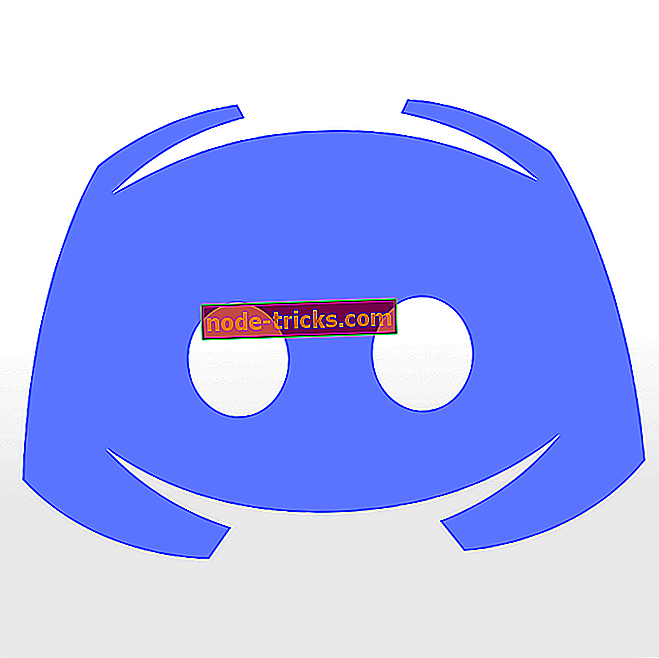Hogyan javíthatunk OneDrive nem szinkronizálási problémákat a Windows 10 rendszerben, 8.1
Az Ön adatai, függetlenül attól, hogy személyes adatainkról és fiókjainkról vagy a programokról, a napi menetrendről vagy az üzleti dokumentumokról beszélnek, rendkívül fontosak lehetnek az Ön számára. Mivel nem akarja elveszíteni személyes adatait, valószínűleg nagyszerű OneDrive szolgáltatást használ, mivel szinkronizálja az adatokat automatikusan a Windows 10, 8 vagy Windows 8.1 gépéről. De sajnos, a Windows 10, 8.1-ben az OneDrive nem szinkronizál, ez egy gyakori és nagyon jelentett probléma.

Tehát, ha észrevetted, hogy a OneDrive nem szinkronizálja az adatait úgy, ahogyan kell, vagy néhány adat nincs szinkronizálva, és a Windows rendszer nem kéri ugyanezt, akkor az alábbi útmutatásokat kell olvasnod, ahol én megmutatták, hogyan lehet ezt a problémát könnyen megoldani. Természetesen bármikor használhatja a Microsoft OneDrive hibaelhárítóját, de ahogy látni fogja, a problémát nem fogja kezelni.
Ezért magának kell megoldania a OneDrive problémát. Ebben az esetben segíteni fogok neked, az alábbi iránymutatásokat részletezve. Amint látni fogod, több megoldást is említettem; csak válassza ki a leginkább előnyben részesített módszert, és nézze meg, hogy ugyanaz rögzíti-e a Windows 10, 8.1 problémáját. Ha nem, ne habozzon, és próbálkozzon a következő módszerrel mindaddig, amíg minden rendben nem működik. Megadták a OneDrive megbízhatósági frissítését, így telepítsük, mivel ez megoldhatja néhány problémát.
Hogyan javíthatunk OneDrive nem szinkronizálást a Windows 10-ben, 8.1
- Keresse meg és alkalmazza a legújabb Windows-frissítéseket
- Állítsa vissza a OneDrive programot
- Módosítsa az OneDrive beállításait, és indítsa újra az eszközt
- További megoldások a OneDrive szinkronizálási problémák PC-n történő javítására
1. Keresse meg és alkalmazza a legújabb Windows-frissítéseket
Az első dolog, amit meg kell próbálnia, bár ritkán oldja meg a OneDrive problémát, az új Windows 8.1 frissítés keresése. Ha van egy új csomag, töltse le és telepítse a szoftvert, mivel ez javíthatja a OneDrive problémáját - néhány felhasználó arról számolt be, hogy a legújabb frissítések a SkyDrive szinkronizálási problémáinak elhárítását jelentik.
2. Állítsa vissza a OneDrive programot
Más felhasználók arról számoltak be, hogy a OneDrive alaphelyzetbe állítása után a szolgáltatás elkezdi szinkronizálni a fájlokat úgy, ahogy kellene, anélkül, hogy foglalkozna más Windows 8.1 problémákkal. Tehát a művelet végrehajtásához kövesse:
- Lépjen a Start képernyőre, és onnan nyomja meg a „ Wind + R ” billentyűzet gombot.
- A Futtatás mezőbe írja be a „ skydrive.exe / reset ” parancsot, majd nyomja meg az „ok” gombot.
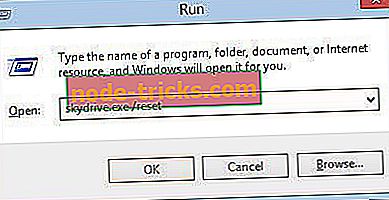
- Indítsa újra a Windows 8.1 eszközt.
- Indítsa el ismét a Run sorozatot, és írja be a „ skydrive.exe ” parancsot.
- A OneDrive most elkezdi szinkronizálni a fájlokat.
- OLVASSA EL: „Ez az elem nem létezik, vagy már nem elérhető” hiba a OneDrive (FIX) programban
3. Módosítsa az OneDrive beállításait, és indítsa újra az eszközt
Most, ha a fentiekben ismertetett módszerek nem segítenek neked, akkor feltétlenül meg kell próbálnod ezt a módszert, mivel sok felhasználó ugyanezt javasolja.
- A Windows 10, 8.1 eszközön nyissa meg az Explorer programot .
- Keresse meg a SkyDrive / OneDrive ikont és kattintson rá jobb egérgombbal; válassza a Tulajdonságok lehetőséget .
- A fő tulajdonságok ablakban válassza a „ Biztonság ” pontot, majd érintse meg a „ speciális ” opciót.
- Most a SYSTEM (Rendszer), Administrators (Rendszergazdák) és a saját felhasználói nevek alatt „ Full Control ” jogosultságokkal kell rendelkeznie.
- A SkyDrive / OneDrive speciális biztonsági beállításainak alján ellenőrizze a „ Minden gyermekobjektum jogosultsági bejegyzés cseréje az örökölt jogosultságokkal ” opciót, és kattintson az „ok” gombra.
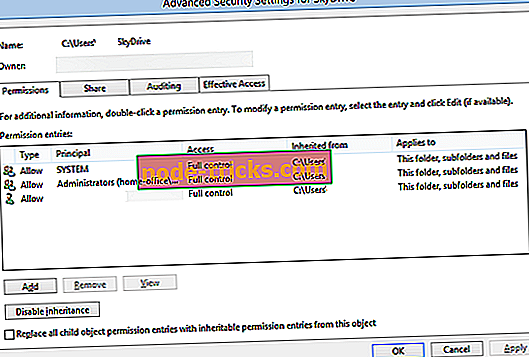
- Most bizonyos fájlok hibákat okozhatnak. Jegyezze fel ezeket a fájlokat, amint azokat el kell távolítania.
- Csak adja át a problémákat okozó fájlokat a SkyDrive mappán kívül.
- Ezután a Windows 10, 8.1 eszközön nyisson meg egy rendszergazdai jogosultsággal rendelkező parancssori ablakot: csak kattintson jobb gombbal a Start gombra, és válassza ki a „ Parancssor (Admin) ” parancsot .
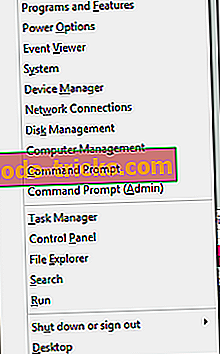
- A cmd ablakban írja be a „ cd c: windowssystem32 ” parancsot, majd írja be a „ skydrive / shutdown ” parancsot.
- Várjon néhány percet, majd ugyanabban a cmd ablakban írja be a „ skydrive ” -t. Várjon néhány percet, majd futtassa a SkyDrive alkalmazást a Start menüből.
- Indítsa újra a készüléket, és ez az, a OneDrive-nek most mindenféle probléma nélkül kell működnie.
4. További megoldások a OneDrive szinkronizálási problémák PC-n történő javításához
Ha a probléma továbbra is fennáll, van egy sor további hibaelhárítási módszer is, amelyeket a javításhoz használhat. Íme néhány közülük:
- Győződjön meg arról, hogy a tűzfal nem blokkolja a OneDrive-t. Ebben az esetben adja hozzá a OneDrive-t a kivételek listájához, majd ellenőrizze, hogy a probléma továbbra is fennáll-e.
- Győződjön meg róla, hogy a szinkronizálandó fájl mérete kevesebb mint 10 GB. A nagyobb fájlok nem fognak szinkronizálni a OneDrive-vel. Megoldásként használhat fájltömörítő szoftvert a fájlméret csökkentésére.
- Módosítsa a Microsoft-fiókját a Helyi fiókra, majd térjen vissza a Microsoft-fiókhoz. Ehhez lépjen a Beállítások> Fiók> menjen a Felhasználónév és a Felhasználói azonosító> menüpontra, válassza a Bontás lehetőséget, és kövesse a képernyőn megjelenő utasításokat. Ezután menjen a Beállítások> Fiók> elemre, majd válassza a Csatlakozás a Microsoft-fiókhoz lehetőséget.
Tehát így javíthatja a OneDrive nem szinkronizálását a Windows 10, 8.1 problémában. Olvassa el tapasztalatainkat velünk és olvasóinkkal az alábbi megjegyzések részben.
A szerkesztő megjegyzése: Ezt a bejegyzést eredetileg 2014 májusában tették közzé, és azóta frissült a frissesség és a pontosság érdekében.

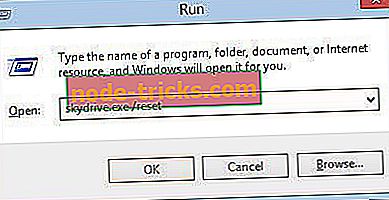
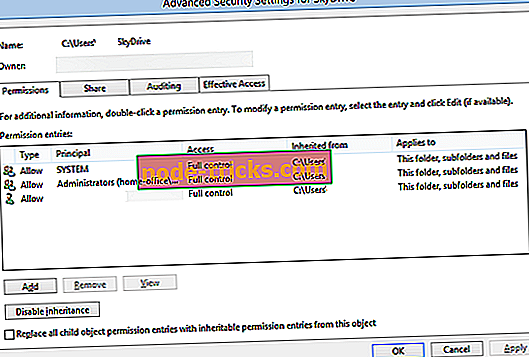
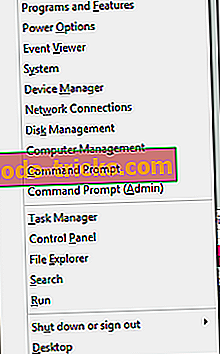
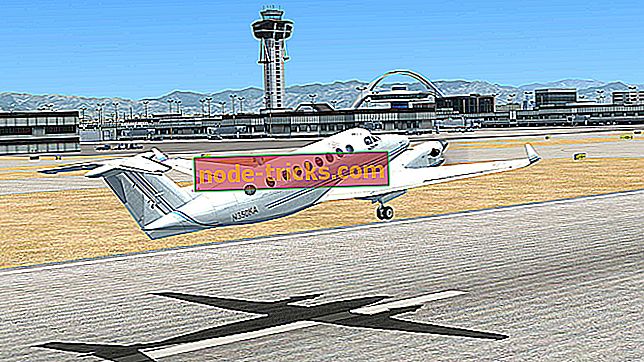
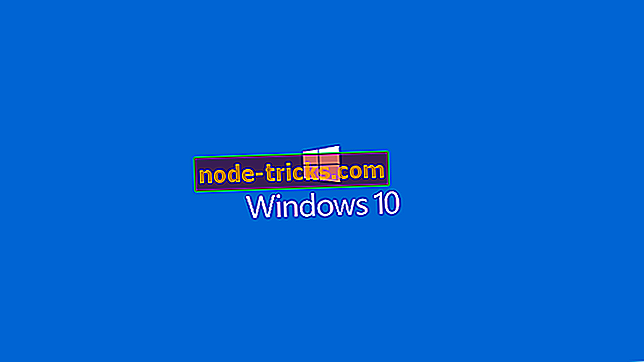
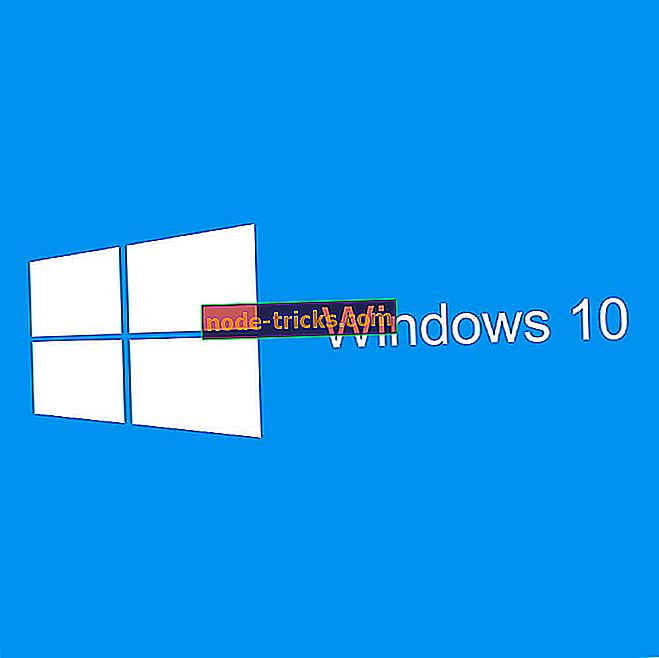


![A Windows nem tudta telepíteni az alaprendszer eszközhibáját [Fix]](https://node-tricks.com/img/fix/332/windows-was-unable-install-base-system-device-error.jpg)